-
Tag New Rainbow
Pour réaliser ce tag il vous faudra :
- le filtre VM, Stylise, Zoom Blur
- le filtre Mehdi, Kaléidoscope
- le filtre Graphics Plus, Cross Shadow
- le filtre Personnalisé, Emboss 3
- le matériel ici :
Un grand merci à THAFSUTH pour son magnifique tube de la poupée,
ainsi qu'aux auteurs des autres tubes que j'ai utilisés dans ce tag.
Nous commençons !
1 - mettre le motif "Tressage01" dans le dossier des motifs de PSP
2 - mettre le dégradé dans le dossier des dégradés de PSP
3 - dans la palette des couleurs, paramétrer ce dégradé en style linéaire :

4 - ouvrir un document de 600x600. Le peindre avec le dégradé
5 - calque, nouveau calque de masque, à partir d'une image :

6 - calques, fusionner le groupe. Edition, copier
7 - dans la palette des couleurs, ouvrir le motif "Tressage01"
et le paramétrer comme ci-dessous :

8 - ouvrir un document de 800x600 et le peindre avec ce motif
9 - réglage, teinte et saturation, coloriser :

10 - filtre Graphics Plus, Cross Shadow :

11 - édition, coller (le premier tag est en mémoire) :
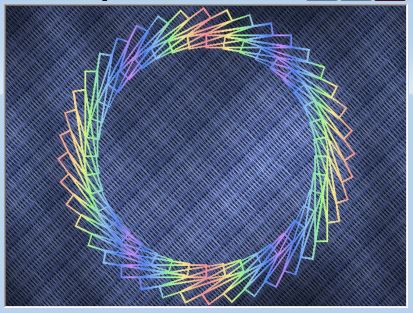
12 - fermer le calque du bas de la pile et se positionner sur le calque du cercle
13 - filtre Mehdi, Kaléidoscope :
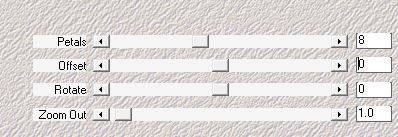
14 - calque, dupliquer. Calques, fusionner le calque de dessous
15 - nommer ce calque "Cercle"
16 - calque, dupliquer. Rester sur la copie
17 - image, redimensionner à 80 %, case tous calques décochée
18 - calques, fusionner le calque de dessous. Calque, dupliquer
19 - se positionner sur le calque "Cercle"
20 - filtre VM, Stylize, Zoom Blur par défaut :

21 - fermer ce calque
22 - se positionner sur le calque du haut de la pile
23 - filtre Personnalisé, Emboss 3
24 - effets, 3D, ombre portée :

25 - effets, 3D, ombre portée :
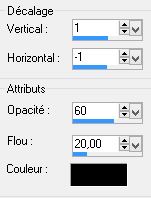
26 - calque, dupliquer. Calques, fusionner le calque de dessous
27 - ouvrir les calques "Fond" et "Cercle". Se placer sur le calque du haut de la pile
28 - copier et coller le tube de la fleur rose. Placer comme ci-dessous :

29 - effets, 3D, ombre portée comme à l'étape 25
30 - copier et coller le tube de la poupée. Le positionner comme ci-dessous :

31 - effets, 3D, ombre portée :

32 - refaire cette ombre mais avec -5 en vertical et horizontal
33 - copier et coller le tube des rubans fleuris. Image, miroir
34 - image, redimensionner à 120 %. Réglage, netteté, netteté
35 - effets, 3D, ombre portée comme à l'étape 25
36 - calque, dupliquer. Fusionner le calque de dessous
37 - placer le ruban comme ci-dessous :

38 - calque, dupliquer. Image, miroir
39 - copier et coller mon watermark fourni dans le matériel
40 - signer votre version
41 - calques, fusionner tout
42 - image, ajouter des bordures :
1 bordure de 2 pixels noire
1 bordure de 30 pixels couleur 421e3c
1 bordure de 2 pixels noire
43 - avec la baguette magique, sélectionner la bordure de 30 pixels
44 - filtre Graphics Plus, Cross Shadow par défaut
45 - appliquer ce filtre une deuxième fois
46 - effets, 3D, ombre portée comme aux étapes 31 et 32. Désélectionner
47 - fichier, enregistrer en format Jpeg
C'est terminé !
Ne pas hésiter à m'envoyer votre version pour que je la mette sur cette page.
Retour au menu des tutos Tags
Merci CARMEN
Merci PINUCCIA
Merci CHIPIE
Merci GYPSIE
Merci ANDREA
Merci CHRISZTINA
Merci MANYI57
Merci CHRISZTINA
Merci MANYI57
Tutoriels et Créations PSP Joanne

































